Blogi: Automatisoinnilla työtaakka kevenee
Päätöksien tekeminen nopeutuu, datan määrä kasvaa ja relevantin datan löytäminen vaikeutuu. Miten saamme nostettua esiin KPI-mittarit (Key Performanse Indicator), jotka vastaavat liikejohdon muuttuvia tarpeita liiketoiminnan kehittämiseen? Yksi vaihtoehto on luoda automaattisesti päivittyvä dashboad (yhdellä sivulla esitetty tieto visuaalisessa muodossa), jossa käyttäjä voi itse tehdä valintoja tarpeidensa mukaan.
Aikaisemmissa blogeissa olemme tutustuneet avoimeen dataan ja esimerkiksi Kelan lähteisiin sairaanhoitomaksujen osuudesta datan visualisoinnin näkökulmasta. Tällä kertaa perehdytään tarkemmin Microsoftin Power BI -ohjelman tarjoamaan mahdollisuuteen datan automatisoinnissa. Esimerkkinä käytetään avoimia lähteitä, joiden pohjalta luodaan kustannustehokas dashboard, missä käyttäjältä ei vaadita teknisiä valmiuksia. Microsoftin tuote valikoitu ohjelmaksi Gartner 2021 -tutkimuksessa saamansa johtoaseman vuoksi.
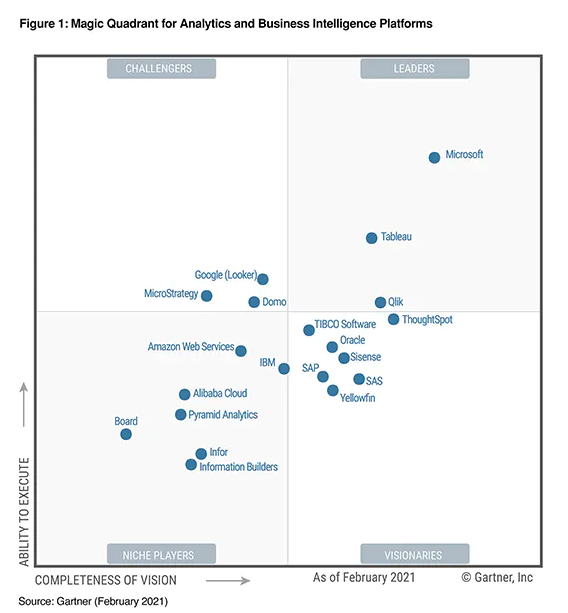
Power BI:hin kuuluu työpöytäversio (vähimmäisvaatimus Windows 8.1) Desktop-sovellus sekä verkossa oleva Service. Desktop-sovellus on ilmaisena ladattavissa täältä ja tällä luodut visualisoinnit voidaan julkaista Servicen työtilaan, josta jakaminen onnistuu ilmaisversiolla julkisiksi linkeiksi. Tarjolla on myös Pro-lisenssi, jolla saadaan enemmän toimintoja Servicessä aktivoitua. Lisenssimaksu on alle 10euroa/kk, mutta tässä lähtökohdan ollessa ilmainen, ei lisenssiä vaadita, vaikka siitä on myös 30pv ilmainen trial ladattavissa käyttöön.
Lähdedata
Valitaan tällä kertaa THL:n koronatartuntojen avoin data. Muita data vaihtoehtoja löytyy aikaisemmasta blogista täältä. Muistutetaan vielä tässä vaiheessa käyttölisensseistä, jotka on syytä tarkistaa ennen datan käyttämistä omiin tai yrityksen tarpeisiin.
Työvaiheet
Tässä esimerkkitapauksessa käytettävä THL:n koronadata on helpointa käyttää ja automatisoida PowerBI:n verkkolähteenä. THL:n koronadatan automatisointia voi tehdä useammallakin tavalla ja tässä esimerkkitapauksessa käytetään apuna THL:n omaa tilastokuution käyttöliittymää. Tässä tapauksessa yksinkertaisuuden vuoksi käytetään tilastokuution oletusnäkymää.
1. Valitaan haluttu datakokonaisuus tilastokuutiosta ja tämän kuution selaimessa näkyvää osoitetta voidaan käyttää lähteenä lisäämällä osoitteen perään .csv, jolloin rajapinta palauttaa kuution datan csv:nä. Tuonnin yhteydessä tulee tiedoston alkuperään valita UTF-8, jotta myös skandinaaviset kirjaimet tulevat mukana oikein.
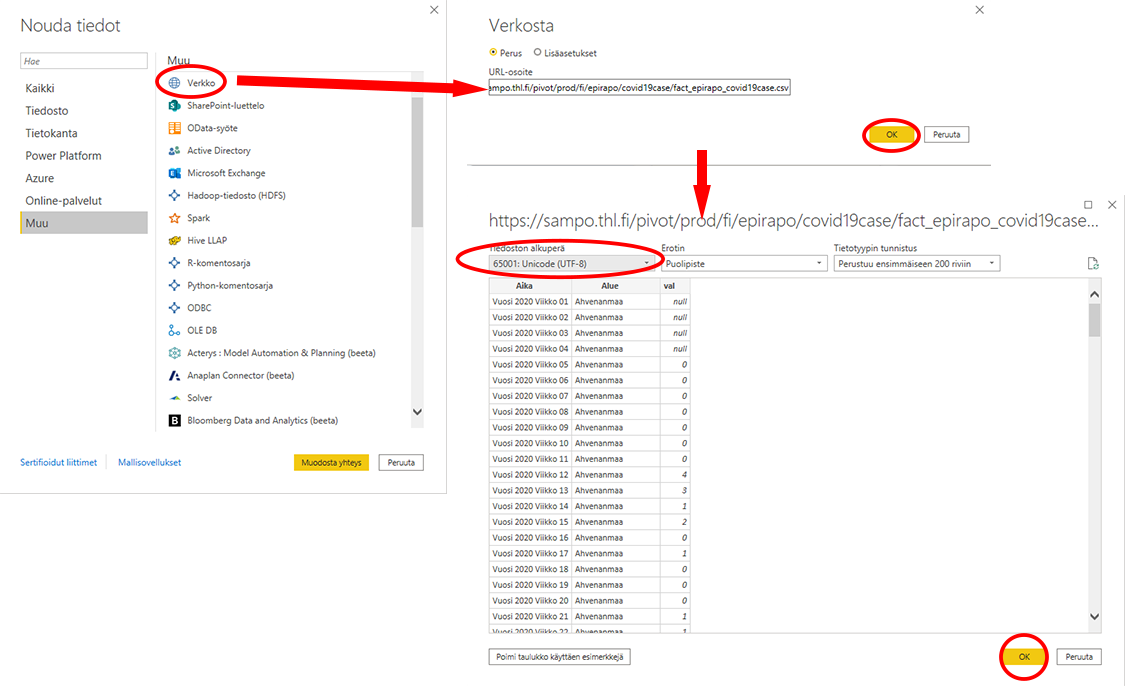
2. Ladataan datat verkkolähteenä ja tarvittaessa muokataan tietotyyppejä jne. Valitaan (1) ”Korvaa arvot” Tässä esimerkkitapauksessa ei tarvitse muuttaa kuin null-arvot 0-arvoiksi ja halutessaan sarakkeiden otsikkoriveiltä esim. val Tapausmääräksi. Tämän jälkeen valitaan (2) ”Sulje ja ota käyttöön”.
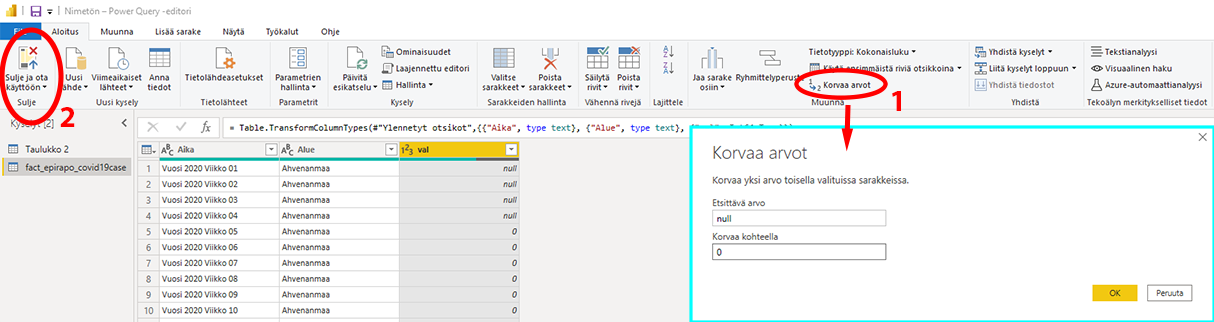
3. Luodaan tietomalli ja tarvittavat laskentakaavat. Laskutoimituksiin käytetään DAX (Data Analysis Expressions), jolla kirjoitetaan funktioita ja operaatiota. Samoja käytetään myös Excelissä, joten perinteiset SUM, DIVIDE, jne ovat jo monelle tuttuja. DAX-operaatioihin voit tutustua täältä.
4. Luodaan dashboard halutuilla visualisoinneilla ja datoilla, tässä yksinkertaisessa esimerkissä on tarkasteltu Etelä-, Itä- ja Pohjois-Savon viikkokohtaisia tapausmääriä vuosilta 2020 ja 2021.
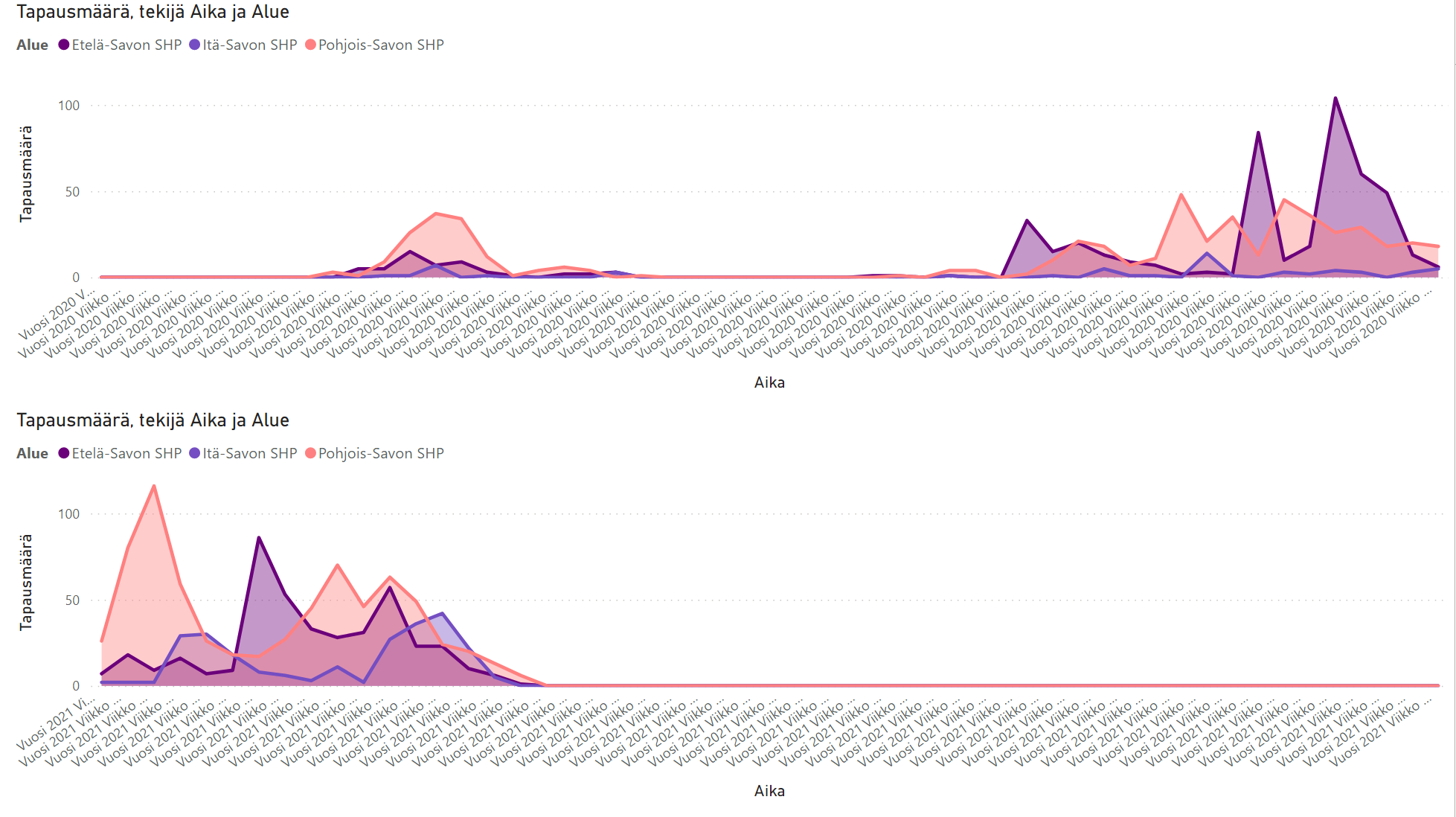
5. Julkaisu Serviceen tapahtuu helposti ”Julkaise” painiketta painamalla. Tämän jälkeen sovellus kysyy työtilaa, johon juuri tehty aineisto tallennetaan Servicessä ja tällaisessa demossa valitaan ”Oma työtila”. Julkaisussa kesto riippuu pitkälti aineiston määrästä.
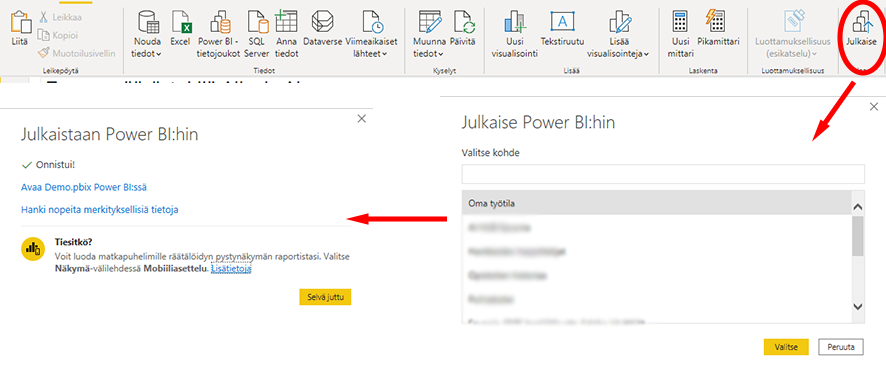
6. Asetetaan päivitystaajuus ja koska tässä datassa päivitys tapahtuu rajapintaankin kerran päivässä, riittää tässä tapauksessa määritellä päivitys myös Servicessä tapahtumaan kerran päivässä.
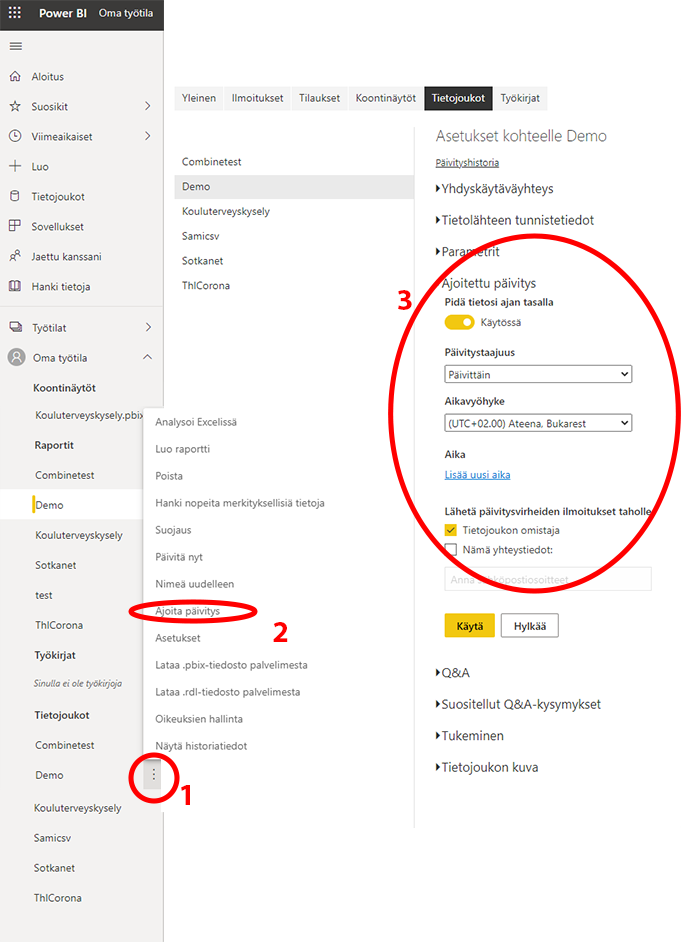
7. Luodaan linkki/ upotettu koodi verkkosivuille, Servicessä tehdystä materiaalista saadaan otettua suoraan linkki sekä html-upotuskoodi, jolla tehdyn dashboard-näkymän voi jakaa haluamillaan verkkosivuilla.
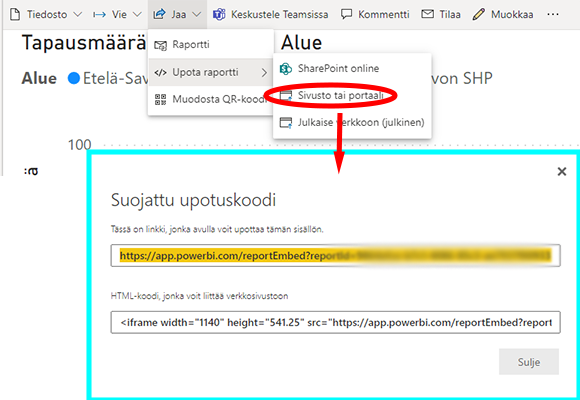
Vaihe 1 tehdään THL:n verkkosivuilta löytyvällä tilastokuution käyttöliittymällä sekä Desktop-sovelluksessa, vaiheet 2-5 tehdään Desktopissa ja loput Servicessä. Ajallisesti voidaan sanoa, että työaikaa menee 90 % vaiheisiin 1-3, 7 % vaiheeseen 4 ja loppu onkin vain manuaalista kliksuttelua. Jos tunnet datan ja tiedät mitä halutaan esittää sekä siihen tarvittavat laskutoimitukset, on työ hyvin nopeaa.
Summa summarum
Avoimien datojen käyttäminen on joissain tapauksissa helppoa ja suhteellisen suoraviivainen tapa visualisoida ja automatisoida datan päivitys. Tässä käytetty THL on yksi esimerkki tällaisesta tapauksesta. Toisaalta joidenkin avoimien datojen hyödyntäminen ei ole yhtä suoraviivaista ja yksinkertaista, mutta sellaisen esimerkin käyttäminen tuottaisi aivan liian pitkän tekstin, että se voitaisiin demonstroida yhdessä blogipostauksessa. Rohkaisemme kaikkia testaamaan ohjelmaa ja luomaan omat dashboardit.
Datan automatisointi vapauttaa henkilöstöresursseja muihin tehtäviin, kun samaa tehtävää (ehkä vielä rutiininomaista) ei tarvitse tehdä enää esimerkiksi joka päivä. Toki kannattaa silloin tällöin käydä tarkistamassa, ettei datalähteisiin ole tehty sellaisia muutoksia, jotka vaikuttaisivat tekemäsi visualisoinnin ja automatisoinnin toimintaan. Tässä käytettyä esimerkkitapausta varmasti joutunee hieman muokkaamaan viimeistään vuoden vaihteessa. Toki toivomme, ettei tälle esimerkkitapaukselle olisi enää tarvetta ensi vuoden puolella.
Melkein kaikenlainen data on helpommin sisäistettävissä visualisoituna. Jos tässäkin esimerkissä käytetty data olisi vain taulukossa, se olisi toki tulkittavissa, mutta esimerkiksi kaikki data ei mahdu kerralla edes näytölle. Sen sijaan näin visuaaliseen muotoon laitettuna, hyvin nopeallakin vilkaisulla voi päätellä, kuinka tartuntatilanne on muuttunut viimeisen reilun vuoden aikana. Loppukaneetiksi voidaan sanoa, data-analytiikka visuaalisessa muodossa on helpommin sisäistettävää infoähky-yhteiskunnassa.
Teksti ja kuvat:
Jaana Konttinen, tutkimusasiantuntija, jaana.konttinen@savonia.fi
Kimmo Pakarinen, tki-asiantuntija, kimmo.pakarinen@savonia.fi
AI-Hub Keski-Suomi ja Pohjois-Savo